Surveillance de la maison avec iPhone à l'aide d'une caméra

La solution la plus fiable pour surveiller la maison avec l'iPhone est d'utiliser un système de vidéosurveillance avec l'installation de caméras capables de se connecter à Internet et qui peuvent être commandées à distance via une application spéciale à télécharger sur votre smartphone.
Tout ce dont vous avez besoin, alors, c'est un caméra IP dont le coût varie en fonction des caractéristiques techniques et des fonctionnalités de la caméra elle-même, telles que la vision nocturne, la détection de mouvement et la possibilité de pivoter à 360 degrés pour une surveillance complète de la pièce dans laquelle la caméra est positionnée. Si vous êtes prêt à dépenser quelques dizaines d'euros pour créer votre propre système de surveillance, mon guide d'achat de la meilleure caméra IP peut vous être utile.
Voir l'offre sur Amazon Voir l'offre sur Amazon
Après avoir acheté la caméra qui vous intéresse, il vous suffit de la connecter à une source d'alimentation et de suivre la procédure d'installation disponible dans le manuel fourni avec la caméra. Dans certains cas, l'appareil peut nécessiter l'attribution d'une adresse IP statique et l'ouverture des ports du routeur. À cet respect, mon guide dédié au fonctionnement des caméras IP pourrait vous aider.
Une fois l'installation de votre caméra terminée, il ne vous reste plus qu'à télécharger l'application iPhone indiquée sur l'emballage de la caméra elle-même ou dans le manuel d'instructions et faire la connexion entre les deux appareils, vous permettant ainsi de surveiller à distance votre domicile. Si vous avez acheté une caméra Hive View, mon guide détaillé peut vous être utile.
Application pour surveiller la maison avec iPhone
Si vous ne pensez pas qu'il est approprié d'acheter un appareil photo pour le moment, vous pouvez envisager les programmes et application pour surveiller la maison avec iPhone, qui vous permettent d'utiliser un ordinateur ou un deuxième appareil mobile comme caméra de surveillance.
À la maison
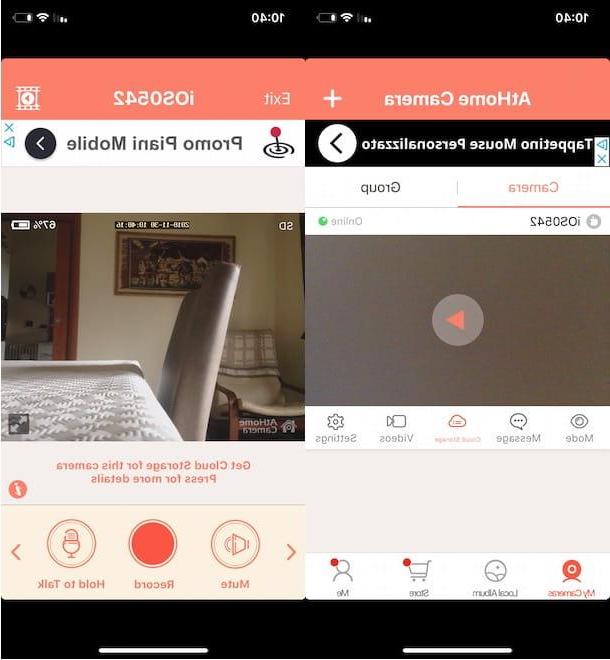
À la maison est un service qui vous permet de créer un système de surveillance à l'aide de la webcam de votre ordinateur ou de la caméra de votre smartphone, avec la possibilité d'accéder aux caméras même à distance via l'application gratuite appropriée pour iPhone (pour supprimer les publicités il est possible de faire un -App achat de 1,99 $).
Si vous disposez d'un smartphone ou d'une tablette inutilisés et que vous souhaitez vous en servir comme caméra de surveillance, prenez cette dernière et téléchargez l'application « serveur » disponible pour Android et iOS. Après l'avoir démarré en appuyant sur son icône (un maison sur fond bleu clair), appuie sur le bouton OK pour autoriser l'application à utiliser le microphone et la caméra de l'appareil, puis appuyez sur le bouton Générer le code QR généralement un code QR à utiliser ultérieurement pour se connecter à l'autre appareil.
Maintenant, prenez l'iPhone avec lequel vous souhaitez surveiller votre maison à distance, accédez auApp Store en appuyant sur son icône (le "A" sur fond bleu clair) et téléchargez l'application AtHome Camera - Monitor, puis démarrez cette dernière, appuyez sur le bouton ACCEPTER, faites deux balayages vers la droite et appuyez sur l'élément Commencer à utiliser.
appuie sur le bouton Inscrivez-vous pour créer votre compte et saisir les données requises dans les champs Téléphone, Le code de vérification (un code de vérification envoyé par SMS) e Mot de passe. Si, par contre, vous souhaitez vous inscrire en utilisant votre adresse e-mail, appuyez sur l'article Inscrivez-vous par courriel, entrez les données requises dans les champs Compte email e Mot de passe et appuie sur le bouton Inscrivez-vous.
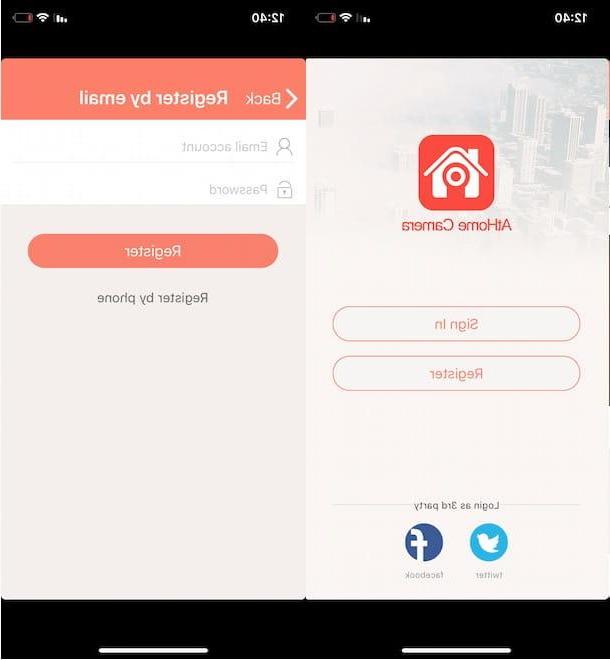
Pour connecter votre iPhone au smartphone ou à la tablette que vous avez utilisé comme appareil photo, appuyez sur le bouton Ajouter le premier streamer, scannez le QR code généré à l'instant et c'est tout. Maintenant, tout ce que vous avez à faire est d'appuyer sur le bouton ▶ ︎ pour accéder à la caméra nouvellement ajoutée et commencer à surveiller votre maison. Dans le nouvel écran qui apparaît, appuyez sur le bouton Enregistrement pour commencer l'enregistrement et sur le bouton Muet pour activer ou désactiver le son de fond de la caméra. Aussi, en maintenant votre doigt enfoncé sur le bouton Tenir pour parler, vous pouvez envoyer un message qui sera lu par l'appareil utilisé comme appareil photo.
Sachez que si vous ne disposez pas d'un deuxième smartphone à utiliser comme caméra, vous pouvez utiliser la webcam de votre ordinateur pour créer un système de vidéosurveillance. Connectez-vous ensuite au site officiel d'AtHome, localisez la section Streamer vidéo AtHome, cliquez sur l'élément Télécharger présent dans le menu du haut et, dans la nouvelle page ouverte, localisez la section Caméra AtHome. Maintenant, cliquez sur le bouton Télécharger lié à Windows et attendez le téléchargement
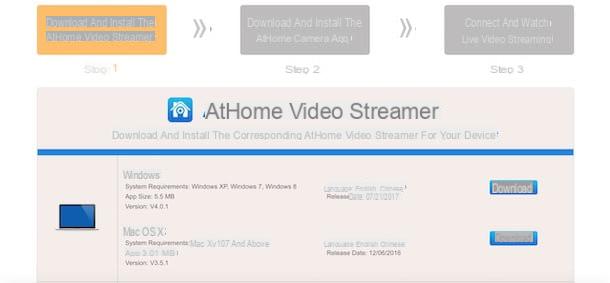
Une fois le téléchargement terminé, ouvrez leArchives ZIP venez de télécharger et d'extraire le contenu dans n'importe quel dossier (mon guide sur la façon d'ouvrir les fichiers ZIP peut être utile), puis double-cliquez sur le fichier AVS.exe, appuie sur le bouton Cours, cliquez sur le bouton Suivant pendant cinq fois consécutives et appuie sur le bouton installer pour démarrer l'installation. Attendez ensuite que la barre de progression atteigne 100% et appuyez sur le bouton finition pour terminer l'installation et démarrer le programme.
Si, par contre, vous avez un Mac, vous pouvez télécharger AtHome directement depuis le Mac App Store. Après avoir cliqué sur le bouton Voir dans le Mac App Store, cliquez sur les boutons Obtenir/Installer pour télécharger l'application. Maintenant, démarrez AtHome sur votre ordinateur et autorisez le logiciel à accéder à la webcam et au microphone, puis cliquez sur le bouton Générer le code QR pour générer le QR code à scanner avec l'application AtHome installée sur votre iPhone et terminer la connexion.
TrackView
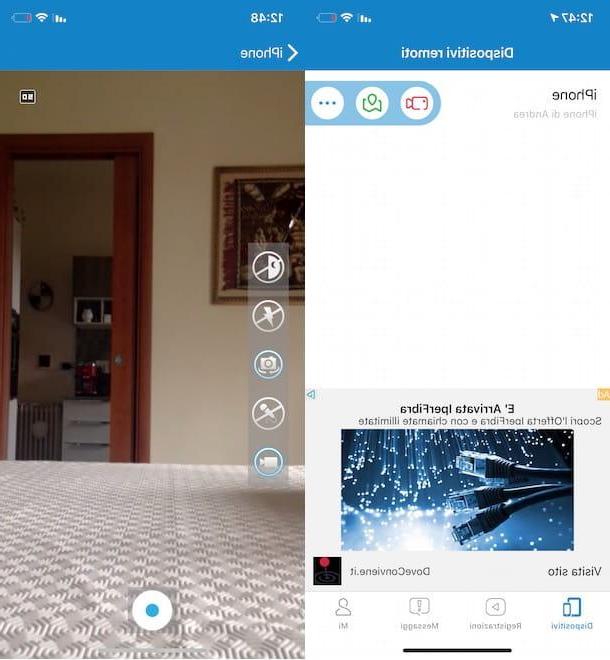
TrackView est une application disponible pour Android et iOS qui vous permet de surveiller votre maison depuis votre iPhone en utilisant un deuxième smartphone comme caméra. L'application est gratuite mais, en souscrivant à l'un des plans d'abonnement (à partir de 2,99 euros/mois ou 24,99 euros/an avec un essai gratuit de 7 jours). il est possible d'augmenter ses fonctionnalités et surtout le nombre d'appareils pouvant être connectés.
Après avoir téléchargé l'application, démarrez-la et entrez le nom de l'appareil (par ex. iPhone) Sur le terrain Nom de l'appareil et appuie sur le bouton Connectez-vous avec Google. Dans la nouvelle page ouverte, sélectionnez votre compte et appuyez sur le bouton permettre, puis appuyez sur l'élément OK pour permettre à TrackView d'utiliser le microphone et la caméra de votre appareil. Cette opération (en se connectant avec le même compte Google) doit être effectuée à la fois sur l'appareil à utiliser comme caméra et sur l'iPhone à utiliser pour surveiller la maison à distance.
À ce stade, assurez-vous que l'application TrackView est ouverte sur l'appareil à utiliser comme appareil photo, puis prenez votre iPhone, appuyez sur le caméra vidéo placé à côté du nom de l'appareil "caméra" pour surveiller votre maison à distance.
Grâce à la barre d'outils de gauche, vous pouvez profiter de fonctionnalités supplémentaires : l'icône de foudre d'activer le flash de l'appareil utilisé comme appareil photo pour augmenter la luminosité de la pièce ; l'icône de caméra changer l'appareil photo; l'icône de microfono (à maintenir enfoncé) pour envoyer un message vocal à distance et l'icône de caméra vidéo pour désactiver la caméra. En appuyant plutôt sur l'icône de tondo présent en bas, vous pouvez commencer à enregistrer la caméra.
Sachez qu'avec TrackView, vous pouvez également activer des notifications d'alerte qui vous avertissent de tout mouvement dans la maison. Pour ce faire, appuyez sur l'icône de trois points correspondant à l'appareil utilisé comme appareil photo et déplacez le levier à côté de l'option Détection de mouvement et de son da SUR a ON.
Enfin, il sera utile de savoir que, si l'appareil utilisé comme appareil photo est équipé d'Android, vous pourrez profiter de fonctionnalités supplémentaires, comme la possibilité de faire sonner l'appareil à distance pendant 5 secondes et, surtout, d'utiliser le fonction Mode écran éteint ce qui permet à l'appareil utilisé comme appareil photo de continuer à fonctionner même avec l'écran éteint (sur l'iPhone, cependant, l'écran doit toujours être allumé).
Ivideon
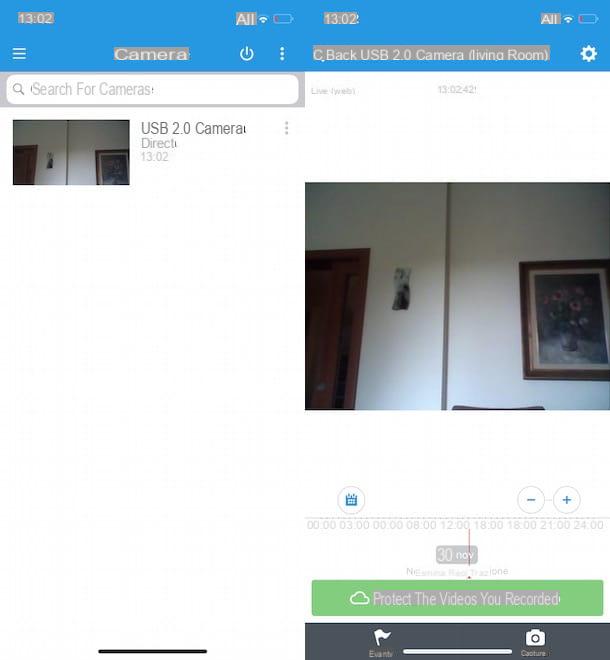
Ivideon est un autre service valide (gratuit pour un usage privé) qui vous permet de surveiller à distance votre maison via iPhone. En installant un logiciel spécial sur votre ordinateur, il vous permet de filmer votre domicile à l'aide de la webcam de l'ordinateur choisi, avec la possibilité de faire des enregistrements.
Si vous pensez qu'Ivideon est la solution qui correspond le mieux à vos besoins, connectez-vous d'abord sur le site officiel du service et cliquez sur le bouton Compte Crea ONU en haut à droite pour créer votre compte gratuit. Sur la page nouvellement ouverte, entrez les données requises dans les champs Adresse e-mail e Mot de passe, cochez la case à côté de l'option Pour les particuliers pour préciser que vous êtes un utilisateur privé, cochez la case requise pour accepter les conditions du service et appuyez sur le bouton Compte Crea ONU.
Après vous être connecté à votre compte, cliquez sur le bouton + présent dans la rubrique Mes caméras, sélectionnez l'option webcam pour appareils photo et ordinateurs de bureau et appuie sur le bouton Continue,, puis cliquez sur l'une des options entre Télécharger pour Windows, Télécharger pour macOS o Télécharger pour Linux pour lancer le téléchargement du logiciel Ivideon à installer sur votre ordinateur.
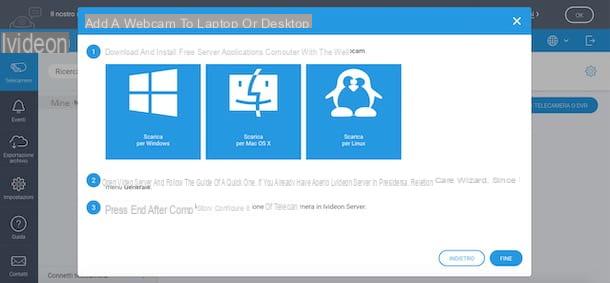
Téléchargement terminé, si vous avez un PC sous Windows, double-cliquez sur le fichier IvideonServer - [version] .exe, appuie sur le bouton Oui pour permettre au programme d'apporter des modifications à votre ordinateur et cliquez sur l'élément OK pour confirmer le choix de Langue françaisne, puis appuie sur les boutons Suivant (deux fois de suite) e Installer et cliquez sur le bouton Fins pour fermer la fenêtre d'installation et démarrer le programme.
Si, par contre, vous avez un Mac, ouvrez le paquet dmg que vous venez de télécharger, faites glisser le programme dans le dossier applications macOS et ouvrez-le, puis faites un clic droit sur l'icône de Ivideon et sélectionnez l'article Avri dans le menu qui semble contourner les restrictions macOS sur les applications de développeurs non certifiés (cela n'est nécessaire qu'au premier démarrage).
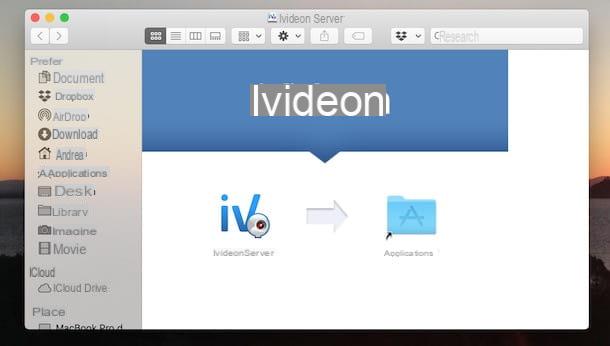
Après avoir démarré Ivideon, cliquez sur le bouton Suivant, sélectionnez la voix Nouvelle configuration et appuie à nouveau sur le bouton Suivant, puis entrez leadresse email associé à votre compte dans le champ approprié, précisez où se trouve votre webcam (maison, chambre à coucher, Cuisine, Salon etc.) via le menu déroulant Position et appuie sur le bouton Suivant par due volte consécutive.
Sur l'écran caméras, mettez la coche à côté de la vôtre webcam et appuie à nouveau sur le bouton Suivant, choisissez d'activer ou non l'enregistrement en cochant l'option Activer la connexion à l'archive, choisir la percorso et espace de stockage disponible pour les enregistrements et appuie sur les boutons Suivant e finition pour terminer l'installation.
Maintenant, il ne vous reste plus qu'à prendre votre iPhone, accéder auApp Store et téléchargez l'application gratuite de Ivideon. Après l'avoir téléchargé et exécuté, appuyez sur l'élément Clients enregistrés présent sur l'écran principal, entrez les informations de connexion de votre compte dans les champs Adresse e-mail e Mot de passe et appuie sur le bouton Clients enregistrés.
Sur l'écran caméras, vous pouvez visualiser toutes les caméras que vous avez ajoutées à votre compte : en appuyant sur celle qui vous intéresse, vous accédez à l'écran qui vous permet de surveiller à distance la maison et de gérer les paramètres de la webcam sélectionnée (en appuyant sur l'icône du roue dentée), avec la possibilité de régler la qualité vidéo, de l'associer à un nom personnalisé et d'activer le fond sonore.
Il sera utile de savoir qu'avec Ivideon vous pouvez associer plusieurs caméras (dont des caméras IP ou des DVR) à placer dans différentes pièces de la maison. Aussi, sachez qu'il vous permet de surveiller à distance votre domicile via Internet, en vous connectant à votre compte sur le site Ivideon.
Comment surveiller la maison avec l'iPhone

























